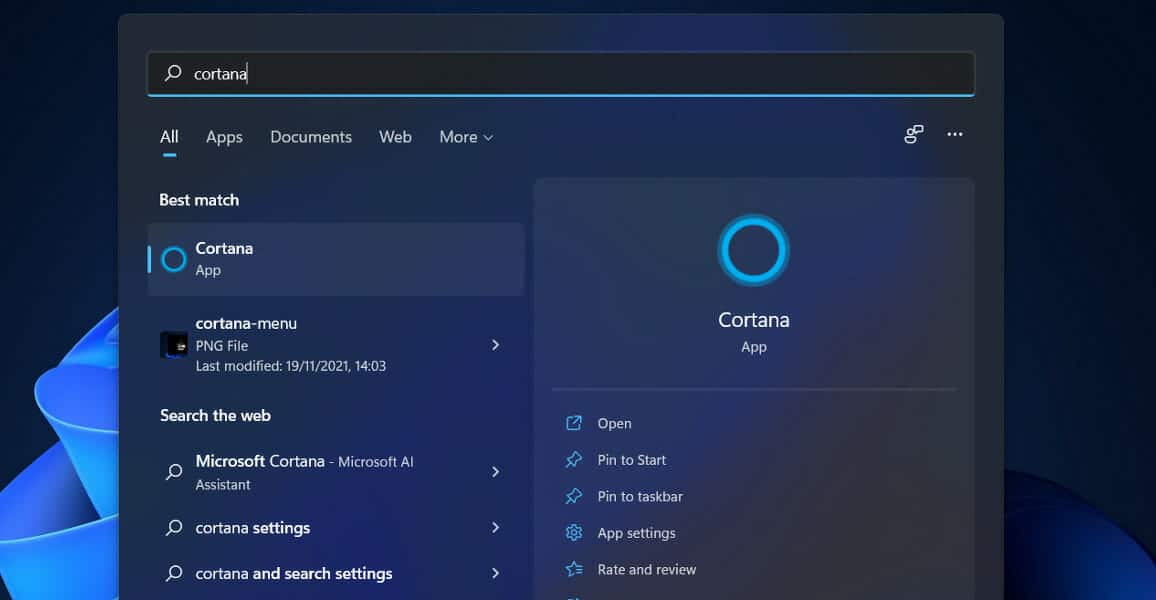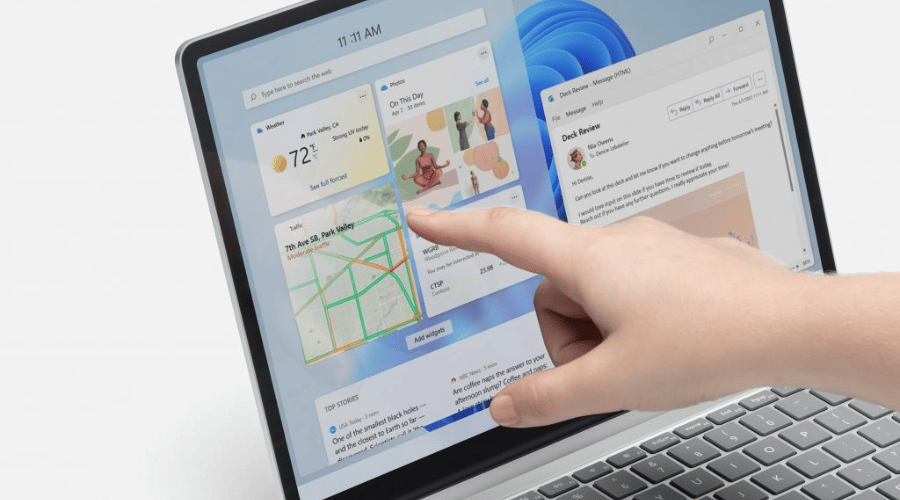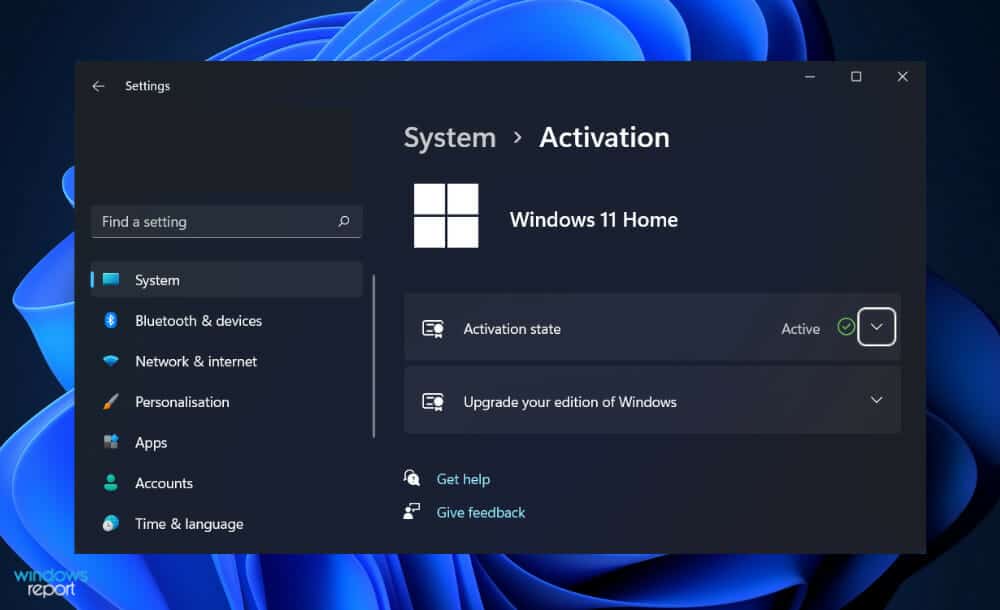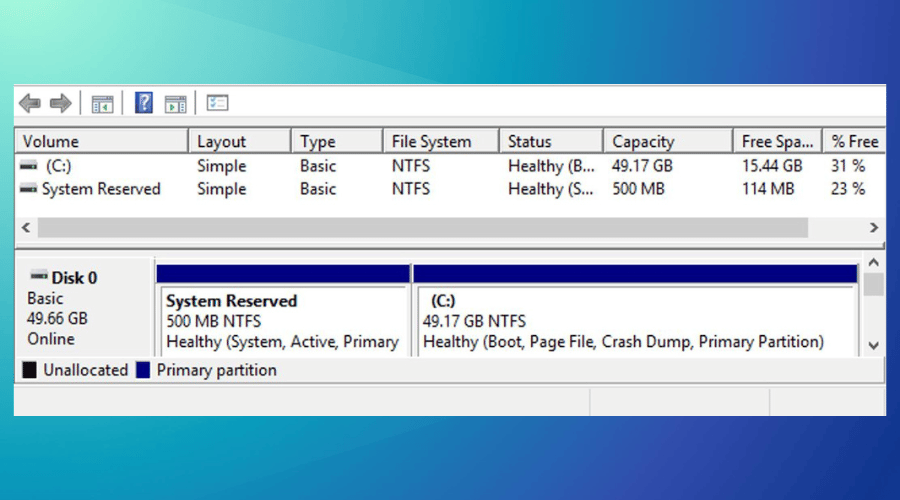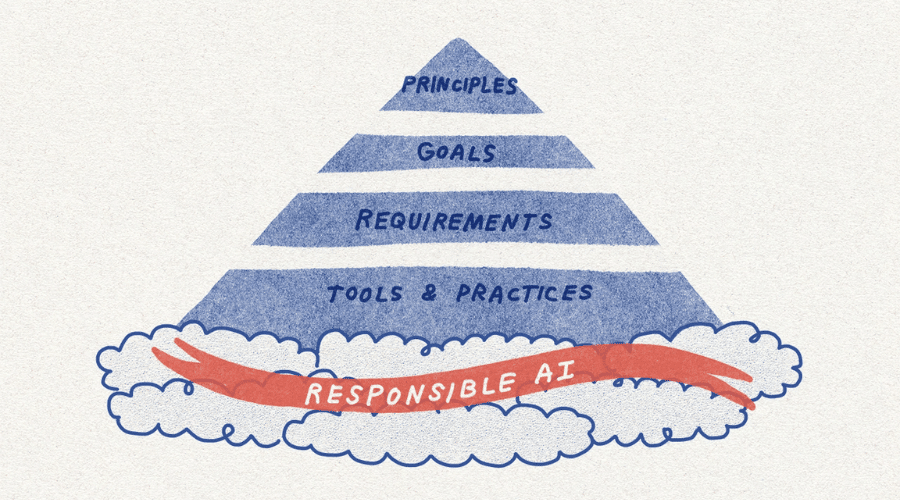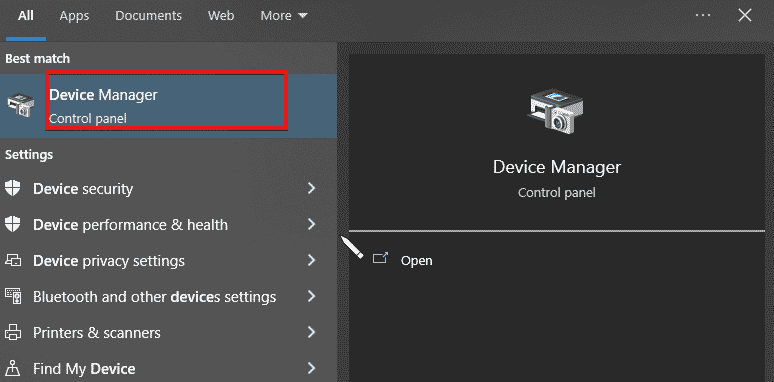
- El Administrador de dispositivos muestra el estado de cada dispositivo de hardware en su computadora.
- El error de verificación de detección del Administrador de dispositivos ocurre cuando hay un problema con el controlador de audio defectuoso.
- Volver a descargar el controlador defectuoso o actualizarlo puede corregir este error.
XINSTALAR HACIENDO CLIC EN EL ARCHIVO DE DESCARGA
Varias circunstancias pueden provocar el error de verificación de detección del Administrador de dispositivos. El Administrador de dispositivos permite al usuario ver si faltan componentes de hardware o controladores en la instalación.
Además, administra el hardware que está instalado en su PC. Sin embargo, puede tener algunos errores cuando hay un problema con el hardware o los controladores de su computadora.
El Administrador de dispositivos detecta y enumera el hardware y los controladores de dispositivos en su computadora. Asimismo, lee la información de su estado. Le permite acceder a la configuración del controlador y la información en su computadora. Cada dispositivo conectado a su computadora almacena el código de estado en el Administrador de dispositivos.
Además, el error de verificación de detección del Administrador de dispositivos indica un controlador de dispositivo defectuoso o un problema de dispositivo de hardware. Por lo tanto, este artículo discutirá el error, su causa y cómo puede solucionarlo.
Índice de contenidos
¿Qué es la verificación de detección en el Administrador de dispositivos?
La Verificación de detección es un dispositivo que muestra el Administrador de dispositivos si falta el controlador de audio Realtek. Por lo general, no está preinstalado en el dispositivo, pero algunas cosas pueden provocarlo.
Sin embargo, significa que falta un controlador. Además, puede indicar que no está disponible en el dispositivo.
¿Qué puede causar errores de verificación de detección?
El error de verificación de detección en el Administrador de dispositivos tiene varias causas. Sin embargo, el más común es un controlador de audio (sonido) defectuoso. Otra causa del error de verificación de detección es un problema del dispositivo de hardware.
Cada dispositivo conectado a la computadora almacena sus actividades y estado en el Administrador de dispositivos, en forma de un código de estado. Por lo tanto, cuando hay algún problema con un dispositivo de hardware o un controlador, puede provocar el error de verificación de detección en el Administrador de dispositivos.
¿Cómo puedo solucionar el error de verificación de detección en el Administrador de dispositivos?
1. Desinstale y vuelva a instalar el controlador de audio
- presione el ventanas + S teclas, entrada Administrador de dispositivos en el espacio de búsqueda y ejecútelo.
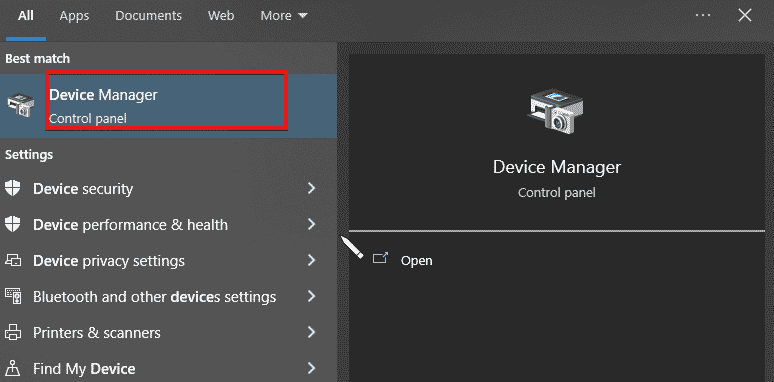
- Haga clic en el Administrador de dispositivos y desplácese hacia abajo hasta la parte inferior de la pantalla.
- Haga doble clic en el Controladores de sonido, video y juegos opción.

- Haga clic en el dispositivo de audio y seleccione Desinstalar dispositivo de las opciones
- Marque la Intenta eliminar el controlador de este dispositivo cuadro y haga clic en Desinstalar.
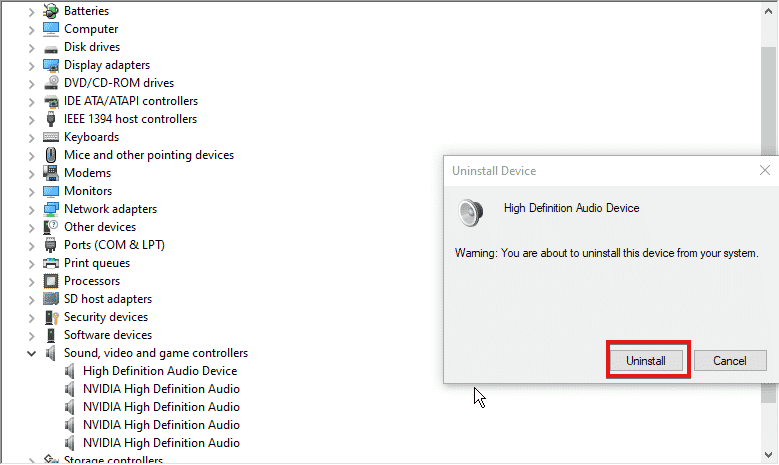
- Reinicie su computadora para que surta efecto.
Windows reinstalará automáticamente el controlador adecuado para el dispositivo de audio una vez que su computadora se haya reiniciado correctamente.
2. Detecte y vuelva a descargar el controlador que está causando el problema
- presione el ventanas + S teclas, entrada Administrador de dispositivos en el espacio de búsqueda y ejecútelo.

- Haga clic derecho en el comienzo botón y verifique si ve alguno ? o ! símbolos contra cualquier conductor.

- Seleccione el controlador y haga clic derecho sobre él.
- Selecciona el Opción de propiedades y haga clic en el Monitor pestaña.
- Luego, seleccione Identificadores de hardware del menú desplegable y copie la primera línea.
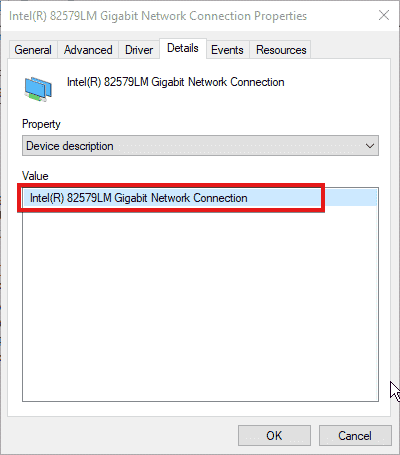
- Pégalo en Google para buscar el fabricante del dispositivo.
- Luego, ve a la Sitio del fabricante del sistema/placa base y descargue la última versión del controlador.
Alternativamente, puede utilizar DriverFix para descargar los controladores más recientes para su PC. Además, también puede actualizar automáticamente todos los controladores obsoletos o corruptos directamente en lugar de descargarlos individualmente.
⇒ Obtener DriverFix
3. Actualice su dispositivo Windows
- Haga clic en el Botón de inicio en la esquina inferior izquierda de su pantalla.
- Seleccione Ajustes de las opciones y desplácese hacia abajo en la pantalla.
- Haga clic en actualizacion de Windows.

- Si hay una actualización disponible, descárguela y se instalará automáticamente en su dispositivo.
Estas son las mejores soluciones para el error de verificación de detección en el Administrador de dispositivos.
Los usuarios de Windows también pueden aprender cómo instalar manualmente los controladores en sus computadoras. Les ayudará a solucionar problemas de controladores faltantes o desactualizados.
En conclusión, los usuarios pueden usar la herramienta DriverFix, que busca automáticamente actualizaciones disponibles para sus controladores y las instala.
Háganos saber cómo le fue con el procedimiento en el área de comentarios a continuación.